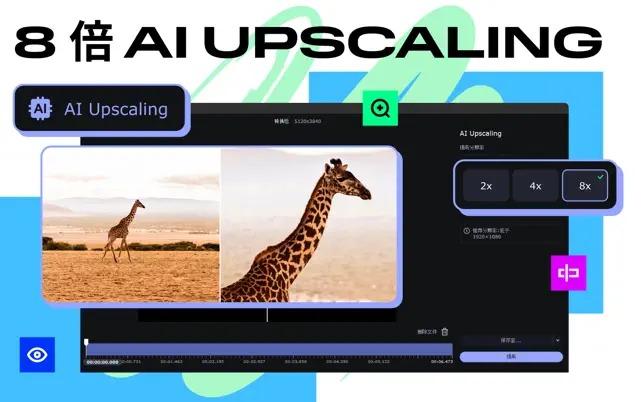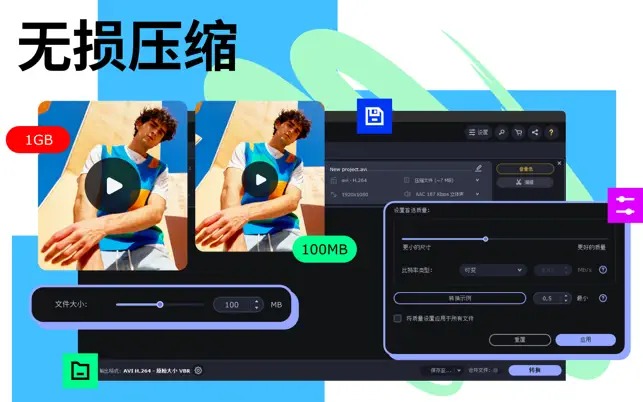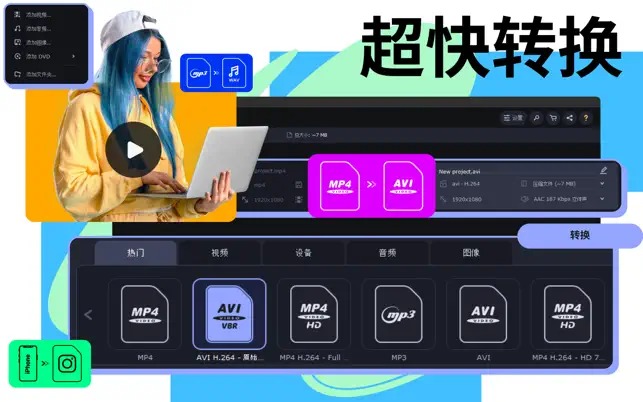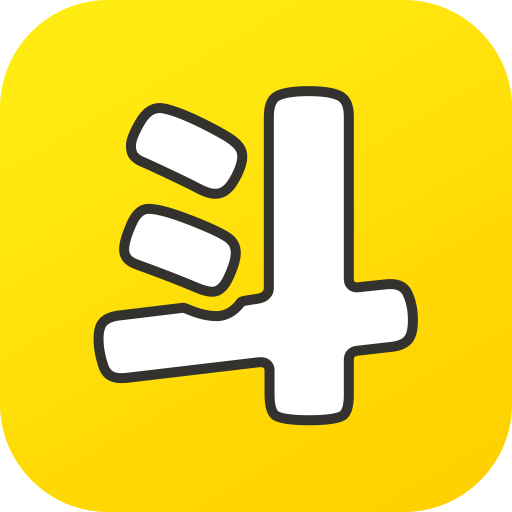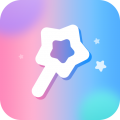游戏截图
游戏介绍
movavi video converter是一款功能强大的视频转换软件,几乎支持所有视频格式,采用先进的视频转换技术,可以将视频转换为用户所需的模式,并且视频转换的速度特别快,使用方法特别简单。新手也可以快速上手。这个软件可以批量将软件转换成文件,非常方便。
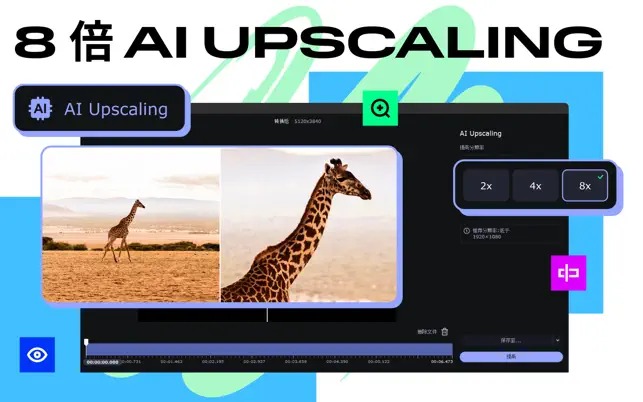
《movavivideoconverter》软件特色:
1.提供了一些视频增强选项,能够将视频去噪,锐化,稳定,改善视频的质量。
2.允许用户根据自己的需求调整视频参数,调整视频的分辨率。
3.启动速度也是特别快的,能够快速打开和开始转换视频。
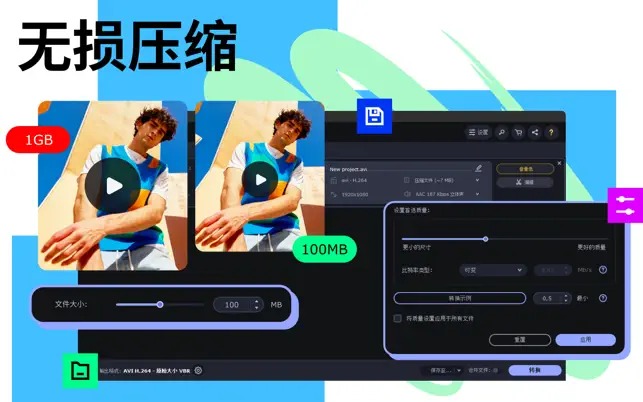
《movavivideoconverter》软件亮点:
1.软件的界面是简洁直观的,操作也是特别方便的,能让初学者更轻松的上手。
2.采用了非常先进的视频转换技术,能够快速将视频转换为需要的风格。
3.拥有实时预览功能,可以让用户在转化前看到视频的最终效果,避免不必要的错误。
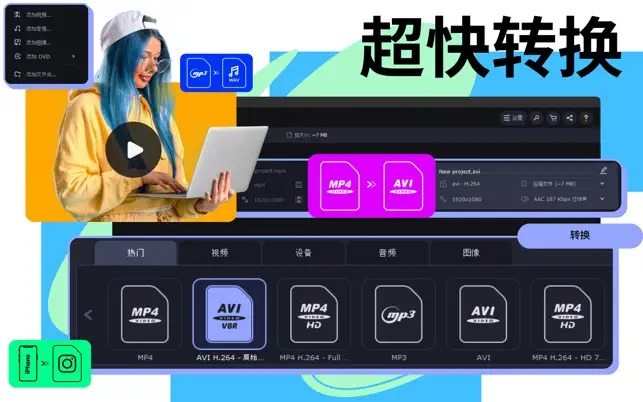
movavi video converter电脑版怎么剪辑音频
1、我们先打开movavi video converter软件,然后在软件页面左上角点击“添加媒体”选项,再在下拉列表中选择“添加音频”选项
2、进入文件夹页面之后,我们在该页面中找到一个自己需要的音频文件,点击“打开”选项
3、添加好文件之后,我们在movavi video converter的页面中点击该音频右侧的“编辑”选项
4、进入编辑页面之后,我们将播放标记拖到需要剪切的位置,然后点击播放标记左侧的剪刀图标就可以剪切文件了,剪切好的文件,我们选择其中一段可以点击删除图标将该段删除,也可以点击保存按钮将该段单独保存
5、将不需要的片段剪切并删除,然后点击页面下方的“保存并关闭”选项即可,中间去掉的部分在最后保存的时候会自动连接起来
6、音频剪切好之后,我们回到软件的主页面,在该页面中我们点击“音频”选项,然后选择一个音频格式,最后点击“转换”选项即可,这里需要注意的是movavi video converter默认转换为MP4格式,所以我们需要手动切换音频格式
Movavi Video Editor 添加动画箭头特效之步骤如下:
步骤 1. 下载并安装程式
点选下载软件安装完成后,启动 Movavi Video Editor。
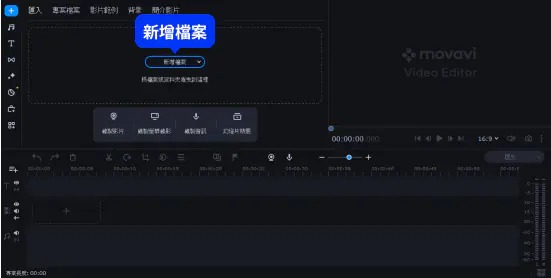
步骤 2. 将您的影片新增至程式中
点选新增档案并选择您想要增添效果的影片。 然后将影片置于时间轴上。
步骤 3. 套用滤镜、覆叠以及 LUT
在左侧面板上点选>效果。 您可以在此处从多个滤镜中进行选择。 仅需选择您最喜欢的滤镜并将其拖曳至影片即可。 多方尝试,找出最适合用于影片的选项。
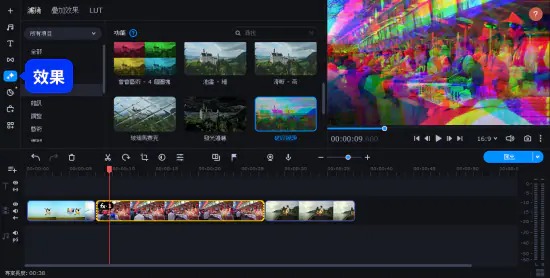
您可以在叠加效果标籤中找到覆叠,为影片赋予独特且美感兼具的外观。 您可以根据自身希望在电影中营造的气氛,挑选更自然且带有柔和阴影的覆叠,或是选择明亮闪烁的效果。
您可以前往 LUT 标籤并尝试暖色系与冷色系的色彩预设集。
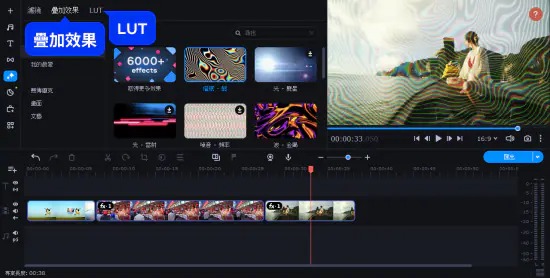
步骤 4. 新增转场
从左侧选单中选择转场。 您可以从不同的类别中进行选择,包含淡化、艺术、几何图形、缩放等更多类别。 选择您最喜欢的转场,然后将其拖放至两个影片片段之间的时间轴上。
如要编辑已套用的转场,请点两下位于时间轴上的转场。 现在,您就可以变更转场持续时间并选择填满转场的方式。
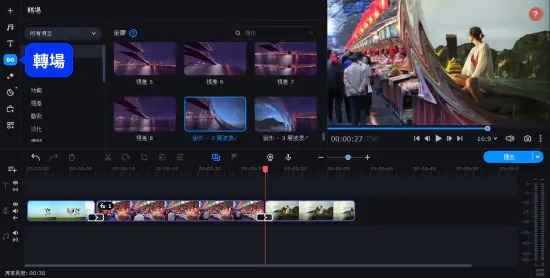
步骤 5. 新增标题
点选标题来开启标题集锦。 若您需要用于开场的标题,请查看开场区块。 如要新增字幕或片尾字幕,请于基本标籤中选择相应的选项。 点选艺术来查看创意与美丽兼具的标题。 然后查看对话泡泡区块中的选项。
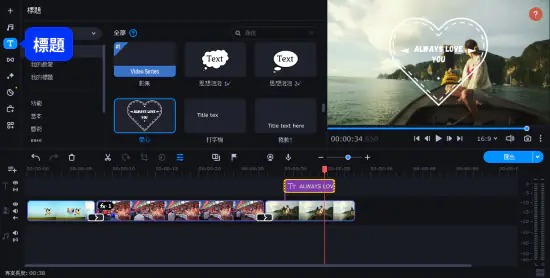
如要将选定的文字样式套用至影片,请将其拖曳至影片片段上方的标题轨道。 然后,点两下时间轴上的标题来开启编辑视窗。 您可以在此处变更文字、文字的色彩、大小以及字型。 您可以在片段标籤中设定持续时间与动画速度。 您可以在动态标籤中对标题套用动态追踪,使标题与影片上的物件一起移动。
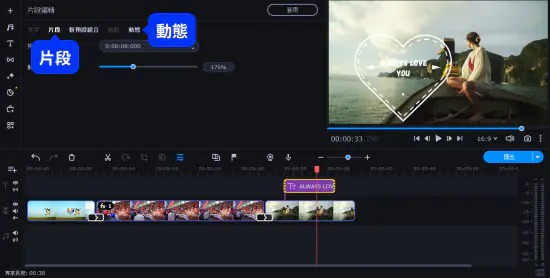
步骤 6. 新增贴图、图说文字以及边框
开启元素标籤。 您可以从贴纸集锦中选择不同主题的主题贴图,例如商务、旅游以及爱心。 仅需将所需的贴图拖曳至影片上方的标题轨道即可。
开启图说文字来选择不同的元素,藉此醒目提示或指向影片中的某些内容。 您可以找到箭头、形状、标志等更多元素。
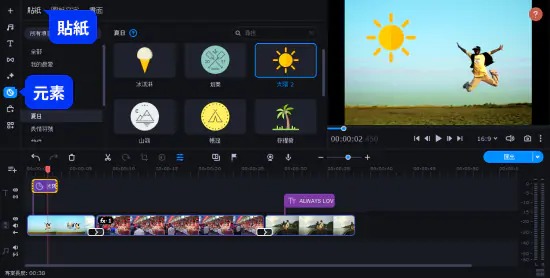
您可以在画面标籤中查看可用选项,然后将所需的边框拖曳至附加影片轨道上,并将其置于影片片段上方。
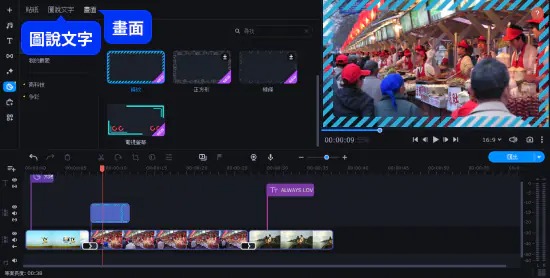
步骤 7. 使用 Movavi Effects Store 来探索更多效果
想要更多创意影片效果吗? Movavi Effects Store 可以提供数千种额外转场、标题、贴图、背景等更多内容。 开启 Effects Store 并探索丰富多样的影片效果。 所有效果套件均可藉由订阅取得。
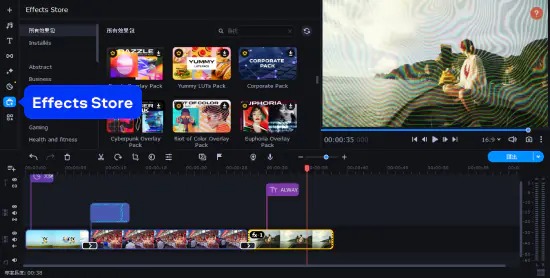
步骤 8. 汇出您的杰作
完成电影后,就到了汇出成品的时候囉。 点选汇出按钮,在汇出视窗中设定必要参数,然后点选开始。
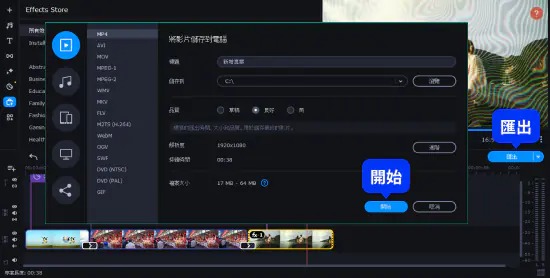
《movavivideoconverter》小编点评:
转换后的视频质量也是特别好的,能够在各种各样的设备上流畅播放,并且转换的视频是特别高清的,不会让视频的质量受到一丝一毫的损伤。
看了这么多,您下载了movavi video converterapp吗?想要下载最新安卓手机App就来1666手游网,请持续关注我们,更多精彩不容错过!